У WordPress бекап сайту можна зробити двома способами: за допомогою плагіна та за допомогою панелі керування хостингом. У цій статті розглянемо нюанси обох способів, зробимо огляд кількох популярних плагінів та дамо посилання на інструкції для роботи з деякими з них.
Зміст
- Який спосіб створення бекапу краще
- Плагіни резервного копіювання у WordPress
- Резервне копіювання WordPress у cPanel
Який спосіб створення бекапу краще
За допомогою плагінів зробити копію сайту на WordPress швидше та простіше. Плюс у деяких з них бувають корисні додаткові можливості на кшталт створення копій за розкладом та їх автоматичного вивантаження у хмарне сховище. А ще плагін — це єдиний спосіб зробити бекап, якщо у вас немає доступу до панелі керування хостингом.
За допомогою панелі керування хостингом резервна копія сайту на WordPress робиться трохи довше, але якщо плагін зроблений неякісно, можуть некоректно скопіюватися додані вручну функції PHP або стилі CSS. Або через вразливість у коді до бекапів можуть отримати доступ зловмисники та прочитати конфіденційні дані.
Якщо ви шукаєте простий та практичний спосіб робити бекапи WordPress, використовуйте плагіни. А якщо звикли в усьому покладатися тільки на себе і не проти витрачати час на створення копій вручну, використовуйте панель керування хостингом.
Єдине — використовуйте тільки такі плагіни, які мають хороший рейтинг і багато активних встановлень. Це показник того, що проект розвивається, а значить вище ймовірність, що розробники вчасно виправляють функціонал, що погано працює, або усувають уразливості.
Плагіни для створення бекапу сайту на WordPress
Всі подібні плагіни влаштовані приблизно однаково: після встановлення в консолі WordPress з’являється додатковий розділ з інтерфейсом для створення бекапу сайту та відновлення з резервної копії. Відрізняються плагіни зазвичай лише зручністю інтерфейсу та кількістю функцій.
Інтерфейс не завжди простий і зрозумілий. У деяких плагінах базові функції виведені на головний екран та виділені візуально, а в інших ні, через що спочатку може навіть бути незрозуміло, як зробити бекап WordPress, а потім відкотити сайт назад.
Функціонал у плагінах буває платний та безкоштовний, але такі базові функції, як зробити резервну копію WordPress і відновити сайт з бекапу, завжди безкоштовні. До платних версій зазвичай включають додаткові можливості на кшталт створення бекапів за розкладом, а також вивантаження їх у хмарні сховища.
Щоб ви не витрачали час на пошук відповідного варіанту, ми протестували кілька десятків популярних безкоштовних плагінів для створення бекапів та вибрали з них три, які відповідають таким критеріям:
- у плагіна зрозумілий інтерфейс;
- просто створювати та відновлювати бекапи;
- можна робити бекапи окремих частин сайту;
- можна автоматизувати створення бекапів;
- можна вивантажувати бекапи у хмарне сховище;
- всі ці функції доступні безкоштовно.
1. UpdraftPlus
Це один із найпотужніших плагінів для резервного копіювання сайту в WordPress. У нього є безкоштовний тариф та кілька платних. З усіх розглянутих плагінів у цього найбагатший безкоштовний функціонал.
Часткові бекапи. У всіх тарифах можна зробити бекап як всього сайту на Вордпрес, так і бази даних, окремих папок і навіть файлів з конкретними символами в назві.
Також можна зазначити папки та файли, які не повинні потрапляти до бекапів. Це можна зробити за назвами папок на файлів або за окремими символами, які містяться у їх назвах.
Автоматизація бекапів. У безкоштовному тарифі можна вибрати фіксований проміжок часу — від кількох годин до місяця — і плагін створюватиме бекап вашого сайту на WordPress автоматично.
У платних тарифах з’явиться можливість вказати точний час запуску резервного копіювання, настроїти інкрементні копії та складні розклади для копіювання різних компонентів сайту.
Вивантаження бекапів. У безкоштовному тарифі можна налаштувати вивантаження копій у популярні хмарні сховища на зразок Dropbox, Google Drive, OneDrive, на пошту або навіть на інший сервер FTP.
У платному тарифі з’явиться можливість настроїти вивантаження одразу в кілька зовнішніх джерел.
Посібник з налаштування плагіна UpdraftPlus
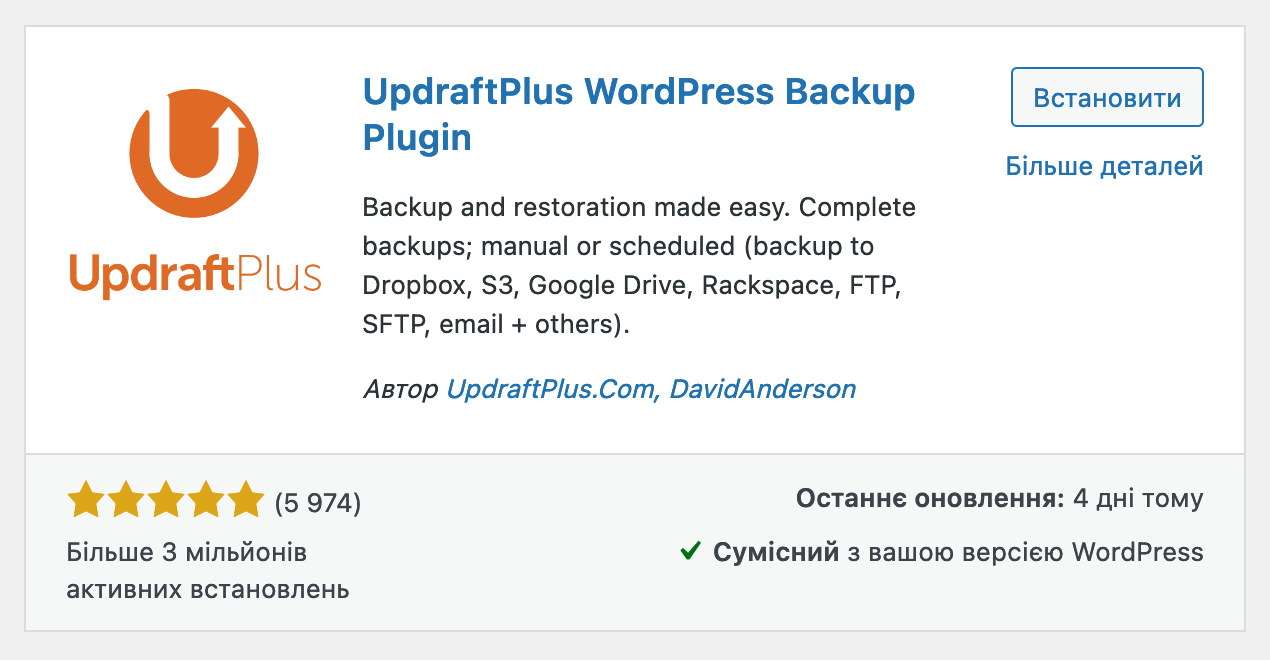
2. Backup Guard
Цей плагін також має безкоштовний тариф і кілька платних. У безкоштовному тарифі трохи менше функцій, ніж у UpdraftPlus, але налаштувати автоматизацію та вивантаження теж можливо.
Часткові бекапи. У всіх тарифах ви можете зробити як резервну копію всього встановлення Вордпрес, так і окремо бази даних, папки wp-content або однієї з трьох вкладених у неї папок: plugins, themes, uploads.
Автоматизація бекапів. У безкоштовному тарифі можна налаштувати один розклад для автоматичного копіювання: раз на годину, день, тиждень чи місяць. Можна автоматизувати резервне копіювання для всього сайту WordPress, а можна тільки для бази даних або окремих папок.
У найдорожчому платному тарифі з’являється можливість створювати скільки завгодно розкладів для різних папок та компонентів сайту.
Вивантаження бекапів. У безкоштовному тарифі можна вивантажувати копії лише у Dropbox. У платних тарифах додається вивантаження на Google Drive, Amazon S3, OneDrive, а також інший сервер або власний комп’ютер за допомоги FTP.
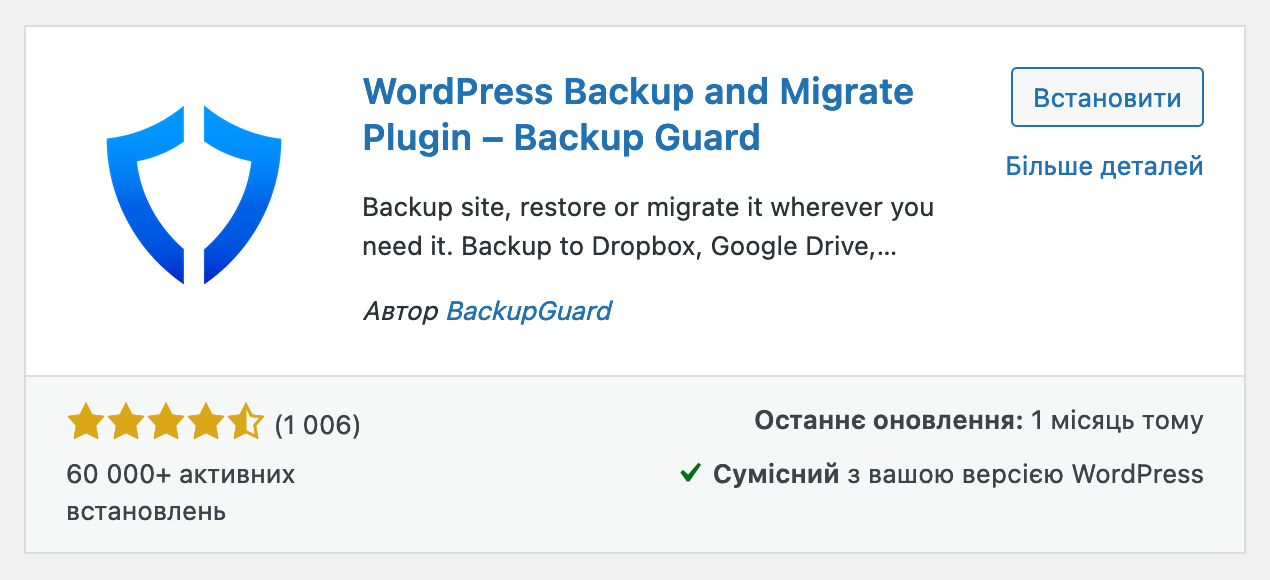
3. Total Upkeep
У цього плагіна лише дві версії: безкоштовна та преміум. Опцій для вивантаження копій у безкоштовній версії менше, ніж у двох інших плагінах, але можна ретельніше обирати файли, які потрібно копіювати, а також встановити точний час, коли повинна створюватися резервна копія WordPress.
Часткові бекапи. В обох версіях плагіна в налаштуваннях можна докладно вказати, які саме папки/файли та таблиці у базі даних повинні входити до бекапу. Можна просто перерахувати назви папок або файлів, а також використовувати регулярні вирази, щоб охопити файли та папки з конкретними символами.
Автоматизація бекапів. В обох версіях плагіна можна налаштувати щоденне резервне копіювання і навіть обрати конкретний час, коли потрібно створювати копії. Наприклад, ви можете спеціально обрати нічний час, щоб не навантажувати сервер у робочі години.
Вивантаження бекапів. У безкоштовній версії плагіна буде доступне вивантаження лише за допомоги FTP на якийсь інший сервер. У платній версії з’явиться можливість вивантажувати бекапи на Google Drive, Amazon S3 або сховище DreamObjects.
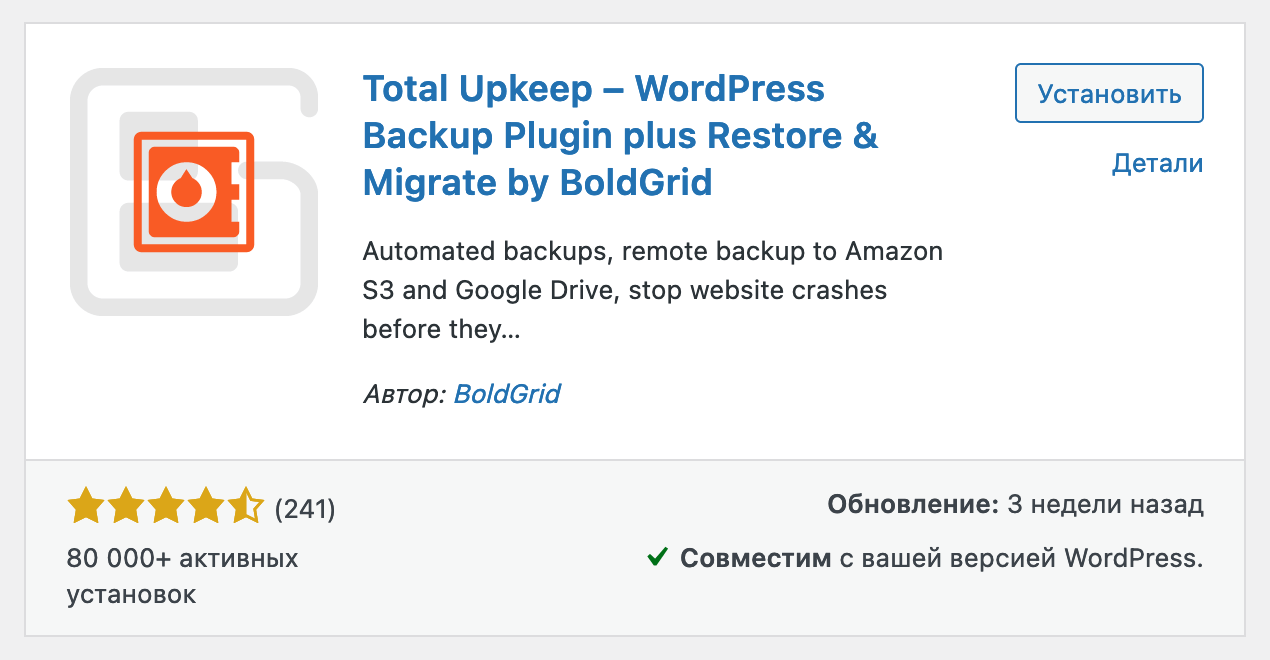
Як зробити бекап сайту на WordPress в панелі керування хостингом
Щоб зробити копію сайту на WordPress у панелі керування хостингом, потрібно вручну скачати файли у кореневій папці сайту та вміст його бази даних собі на комп’ютер. А щоб потім відновити сайт з резервної копії, потрібно замінити поточні файли та таблиці у базі даних на вміст бекапу.
У різних провайдерів будуть різні панелі керування хостингом, інструкції для кожної з них відрізнятимуться. Але загальний принцип у всіх панелях зазвичай однаковий: є програма для роботи з файлами і окрема програма для роботи з базами даних, а в кожній з них є можливість скачати/завантажити вміст.
На нашому віртуальному хостингу ми використовуємо cPanel. Це одна з найбільш популярних панелей керування у світі, багато інших провайдерів теж її використовують. Для неї у нас є докладна інструкція:
Як зробити та відновити бекап у cPanel
Також на нашому віртуальному хостингу резервні копії створюються автоматично раз на три дні. У будь-який момент вам будуть доступні сім останніх триденних та два щомісячні бекапи. Ось інструкція по роботі з цими бекапами в cPanel:
Як відновити сайт із резервної копії у програмі JetBackup
Переїжджайте до нас на хостинг
Співробітники нашої служби підтримки візьмуть всю роботу на себе: проаналізують сайт у поточного провайдера, підберуть потрібний тариф та обговорять з вами умови перенесення. А коли домовитеся, безкоштовно перенесуть ваш сайт на HOSTiQ та перевірять, щоб він справно працював.
Докладніше про перенесення